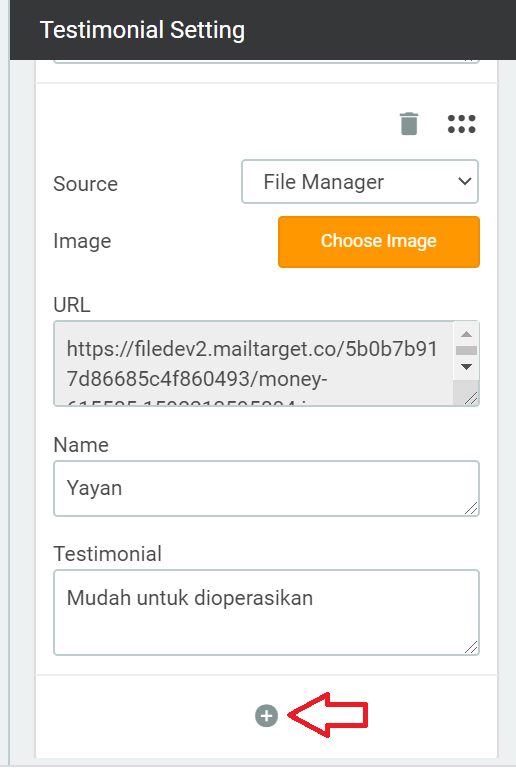Pelajari bagaimana user kami memaksimalkan fitur MTARGET
Pelajari bagaimana pelanggan kami meningkatkan leads dan revenue melalui personalisasi dan banyak fitur lainnya. Pelajari cerita mereka di sini!
Cara membuat kolom testimoni
Jika Anda akan menjual suatu produk, pasti akan memerlukan testimoni agar produk mendapatkan kepercayaan bagi mereka. Disini Anda akan mempelajari untuk menambahkan section testimoni di Page Anda. Berikut adalah caranya:
Berikut adalah beberapa pengaturan yang perlu Anda ketahui:
Jika Anda scroll lebih kebawah lagi, akan ada panel dengan judul ‘Testimonials’. Disini Anda dapat menambahkan section untuk testimoni. Disini Anda dapat merubah nama, deskripsi dan foto profil testimoni. Anda dapat menambahkan section testimoni lagi dengan klik tombol + seperti gambar dibawah ini